Установка:
Цитата
1.Загрузите все файлы на веб-сервер
2.Откройте файл "inc/config.php" и отредактируйте.
3.Например:
4.Поставьте Cron задачу на выполнение скрипта cron.php
2.Откройте файл "inc/config.php" и отредактируйте.
3.Например:
$main['sitename'] = 'Демо записи нашего сервера';
$server[1] = array('ip'=>'127.0.0.1', 'port'=>'27015', 'patch'=>'E:/games/cs/server_1/cstrike/', 'name'=>'Test Server');
или
$server[1] = array('ip'=>'127.0.0.1', 'port'=>'27015', 'patch'=>'ftp://user:pass@myserv.ru/server1/cstrike/', 'name'=>'Test Server');
$server[1] = array('ip'=>'127.0.0.1', 'port'=>'27015', 'patch'=>'E:/games/cs/server_1/cstrike/', 'name'=>'Test Server');
или
$server[1] = array('ip'=>'127.0.0.1', 'port'=>'27015', 'patch'=>'ftp://user:pass@myserv.ru/server1/cstrike/', 'name'=>'Test Server');
4.Поставьте Cron задачу на выполнение скрипта cron.php
Настройка HLTV:
При помощи HLTV можно записывать демки игрового процесса в Counter-Strike. Многие спросят зачем это нужно? А вот зачем: когда вы записываете демку через консоль (~=>record demka.dem) то при просмотре демки вы сможете наблюдать за игрой только от первого лица и не сможете переключать камеру (это очень не удобно, особенно когда запись велась каким-нибудь ламером, который не умеет играть и приходится вечно глазеть на его черный экран!). Так вот благодаря HLTV большой массе людей представляется возможность наблюдать за игрой в роли Spectator'a индивидуально, т. е. самому выбирать наиболее подходящий ракурс либо камеру, что само - собой является большим плюсом HLTV. Наверно вам уже не терпится узнать как пользоваться HLTV. Перейдем к делу.
Сначала создайте сервер в игре (можно и выделенный).
Сверните Counter-Strike ("ALT+TAB" или калвиша "Windows" или "CTRL+ESC"), далее идите в каталог с игрой, в нем вы найдете файл hltv.exe - запустите его, не пугайтесь когда перед вами вылезет черное окно DOS'а - это и есть HLTV, в окне пишите connect 127.0.0.1 (127.0.0.1 - это если вы играете дома с ботами, ежели вы играете например по интернету то вам необходимо уточнить ваш IP адресс). Заходим обратно в CS.
Ждем пока HLTV не зайдет к вам на сервер, это не долго, обычно около 10 секунд.
Снова сворачиваем CS ("ALT+TAB" или калвиша "Windows" или "CTRL+ESC"), в окне HLTV пишем - record "название_вашей_демки", возвращаемся в CS. Чтобы остановить запись демки необходимо свернуть CS, в окне HLTV написать quit или disconnect. Ваша демка сохранится в каталоге игры cstrike, с именем которым вы назвали демку при начале записи. Вот и все! Благодаря этой статье вы научились писать HLTV демки!
Команды HLTV (прописываются или в hltv.cfg или в консоли)
cachesize x – определяет количество кэшируемых Frames (стандарт 32).
clients - список всех присоединённых спектаторов и их идентификаторов;
comm имя – задаёт дополнительный Masterserver наподобие woncomm.lst
connect host:port - присоединить прокси к серверу или главному прокси по указанному порту;
delay n - с помощью этого значения (в секундах; min 10) задаётся продолжительность задержки в вещании. Делается это для амортизации сигнала и для того, что бы избежать возможности злоупотребления различных альтернативных способов общения в игре в целях мониторинга. Например, во время Clanwars, когда специально нанятая «радистка Кэт» наблюдая за игроками команды противника, сообщает их местоположение свом сокланавцам;
disconnect - отсоединить прокси от сервера или главного прокси;
quit - покинуть HLTV;
retry - повторить последнее соединение
name X - установить имя Вашего прокси, где X - имя;
password - устанавливает пароль сервера;
kick ID - отключить спектатора;
say x - послать текстовое сообщение всем спектаторам;
chatmode 0/1/2/ – вкл./выкл. функцию чата между клиентами: "0" - отключает "1" - включает "2" – включает в случае использования MasterProxy и нескольких RelayProxis возможность общения между несколькими Spectactors, находящихся на разных Proxy (функция должна быть разрешена на всех задействованных Proxy). При частом появление у клиента ошибки Host_Error: UserMsg: Not Present On Client 76 поддержку чата желательно отключить ;
ping host:port - пинговать сервер по указанному порту;
heartbeat - посылает status packet на WON master servers;
rcon x - посылает команду удалённого управления на другой server/proxy;
rcon_address IP:Port - устанавливает IP-адрес для удалённого управления;
rcon_password string - устанавливает пароль для удалённого управления сервером;
rate 10000 - задает ширину канала (от общего), отведённого игровым сервером под HTLV Proxy. Значение задается секунда на байт (в приведённом примере 10 кb/s);
updaterate n - устанавливает количество апдейтов в секунду, посылаемых сервером на прокси;
maxclientrate n - выставляет максимальную ширину полосы (скорость передачи данных) к спектаторам;
loop 0/1 - если выставлено 1, то клиенты останутся подключенными после отсоединения прокси от игры и последняя игра будет повторена;
multicast 0 - переключает HLTV Proxy на Unicast. Если вы не уверены поддерживает ли ваш провайдер Multicast, то лучше ничего здесь не трогайте. Иначе введение неправильного значения увеличивает время подключения. Если вы всё же располагаете точной информацией, то для включения Multicast пропишите "multicast 1". connectip 234.5.5.1 и gameip 234.5.5.2 – актуальны толmко для Multicast и поэтому не изменяются
Proxypasswort - применяется для авторизации комментаторов. В этом случае в консоли вводится commentator пароль, после чего открывается возможность комментировать ход игры с помощью голосовой поддержки (Voice Chats). Всё работает по принципу «Горца» - комментатор может быть только один. connectip IP:Port - устанавливает class D IP для multicast connect group (default 234.5.5.1:27025);
gameip IP:Port - устанавливает class D IP для multicast game group (default 234.5.5.2:27025);
cmdlist - показывает все команды прокси;
status - печатает информацию обо всех активных модулях;
exec filename - загружает .cfg файл;
record filename - записывает все игры в файлы. После смены карты автоматически начинаетcя запись нового файла (записи пронумеровываются от имя1.dem до имя99.dem);
playback filename - начинает показ ранее записанного демо;
fakeloss x – симулирует Fake-Loss (стандарт 0.0)
fullupdateinterval x - задаёт частоту отравления клиенту не компримированных пакетов (стандарт 20; задаётся только для Multicast)
port x – задаёт порт для HLTV Proxy (стандарт 27020)
multicastttl x – определят значение (Time To Live) для Multicast-пакетов посылаемых HLTV Proxy
highpriority – задаёт высокую системную приоритетность HLTV Proxy
nomaster – отключает WON-регистрацию и тем самым делает HLTV-Proxies видимым только для тех, кто знает IP адрес.
maxclients x – фиксирует количество клиентов, которые могут подсоединится к HLTV Proxy (максимальное количество 128). Это значение должно быть выставлено в соответствии с ширенной выделенного канала (один клиент использует примерно 3 kb/s; мощность железа тоже имеет значения).
maxframes x – задаёт минимальный размер Frame-буфера (стандарт 2400 (2 мин.). Рассчитывается это следующим образом: updaterate умножается на время желаемой амортизации (20x120=2400).
stop - останавливает показ демо.
Сначала создайте сервер в игре (можно и выделенный).
Сверните Counter-Strike ("ALT+TAB" или калвиша "Windows" или "CTRL+ESC"), далее идите в каталог с игрой, в нем вы найдете файл hltv.exe - запустите его, не пугайтесь когда перед вами вылезет черное окно DOS'а - это и есть HLTV, в окне пишите connect 127.0.0.1 (127.0.0.1 - это если вы играете дома с ботами, ежели вы играете например по интернету то вам необходимо уточнить ваш IP адресс). Заходим обратно в CS.
Ждем пока HLTV не зайдет к вам на сервер, это не долго, обычно около 10 секунд.
Снова сворачиваем CS ("ALT+TAB" или калвиша "Windows" или "CTRL+ESC"), в окне HLTV пишем - record "название_вашей_демки", возвращаемся в CS. Чтобы остановить запись демки необходимо свернуть CS, в окне HLTV написать quit или disconnect. Ваша демка сохранится в каталоге игры cstrike, с именем которым вы назвали демку при начале записи. Вот и все! Благодаря этой статье вы научились писать HLTV демки!
Команды HLTV (прописываются или в hltv.cfg или в консоли)
cachesize x – определяет количество кэшируемых Frames (стандарт 32).
clients - список всех присоединённых спектаторов и их идентификаторов;
comm имя – задаёт дополнительный Masterserver наподобие woncomm.lst
connect host:port - присоединить прокси к серверу или главному прокси по указанному порту;
delay n - с помощью этого значения (в секундах; min 10) задаётся продолжительность задержки в вещании. Делается это для амортизации сигнала и для того, что бы избежать возможности злоупотребления различных альтернативных способов общения в игре в целях мониторинга. Например, во время Clanwars, когда специально нанятая «радистка Кэт» наблюдая за игроками команды противника, сообщает их местоположение свом сокланавцам;
disconnect - отсоединить прокси от сервера или главного прокси;
quit - покинуть HLTV;
retry - повторить последнее соединение
name X - установить имя Вашего прокси, где X - имя;
password - устанавливает пароль сервера;
kick ID - отключить спектатора;
say x - послать текстовое сообщение всем спектаторам;
chatmode 0/1/2/ – вкл./выкл. функцию чата между клиентами: "0" - отключает "1" - включает "2" – включает в случае использования MasterProxy и нескольких RelayProxis возможность общения между несколькими Spectactors, находящихся на разных Proxy (функция должна быть разрешена на всех задействованных Proxy). При частом появление у клиента ошибки Host_Error: UserMsg: Not Present On Client 76 поддержку чата желательно отключить ;
ping host:port - пинговать сервер по указанному порту;
heartbeat - посылает status packet на WON master servers;
rcon x - посылает команду удалённого управления на другой server/proxy;
rcon_address IP:Port - устанавливает IP-адрес для удалённого управления;
rcon_password string - устанавливает пароль для удалённого управления сервером;
rate 10000 - задает ширину канала (от общего), отведённого игровым сервером под HTLV Proxy. Значение задается секунда на байт (в приведённом примере 10 кb/s);
updaterate n - устанавливает количество апдейтов в секунду, посылаемых сервером на прокси;
maxclientrate n - выставляет максимальную ширину полосы (скорость передачи данных) к спектаторам;
loop 0/1 - если выставлено 1, то клиенты останутся подключенными после отсоединения прокси от игры и последняя игра будет повторена;
multicast 0 - переключает HLTV Proxy на Unicast. Если вы не уверены поддерживает ли ваш провайдер Multicast, то лучше ничего здесь не трогайте. Иначе введение неправильного значения увеличивает время подключения. Если вы всё же располагаете точной информацией, то для включения Multicast пропишите "multicast 1". connectip 234.5.5.1 и gameip 234.5.5.2 – актуальны толmко для Multicast и поэтому не изменяются
Proxypasswort - применяется для авторизации комментаторов. В этом случае в консоли вводится commentator пароль, после чего открывается возможность комментировать ход игры с помощью голосовой поддержки (Voice Chats). Всё работает по принципу «Горца» - комментатор может быть только один. connectip IP:Port - устанавливает class D IP для multicast connect group (default 234.5.5.1:27025);
gameip IP:Port - устанавливает class D IP для multicast game group (default 234.5.5.2:27025);
cmdlist - показывает все команды прокси;
status - печатает информацию обо всех активных модулях;
exec filename - загружает .cfg файл;
record filename - записывает все игры в файлы. После смены карты автоматически начинаетcя запись нового файла (записи пронумеровываются от имя1.dem до имя99.dem);
playback filename - начинает показ ранее записанного демо;
fakeloss x – симулирует Fake-Loss (стандарт 0.0)
fullupdateinterval x - задаёт частоту отравления клиенту не компримированных пакетов (стандарт 20; задаётся только для Multicast)
port x – задаёт порт для HLTV Proxy (стандарт 27020)
multicastttl x – определят значение (Time To Live) для Multicast-пакетов посылаемых HLTV Proxy
highpriority – задаёт высокую системную приоритетность HLTV Proxy
nomaster – отключает WON-регистрацию и тем самым делает HLTV-Proxies видимым только для тех, кто знает IP адрес.
maxclients x – фиксирует количество клиентов, которые могут подсоединится к HLTV Proxy (максимальное количество 128). Это значение должно быть выставлено в соответствии с ширенной выделенного канала (один клиент использует примерно 3 kb/s; мощность железа тоже имеет значения).
maxframes x – задаёт минимальный размер Frame-буфера (стандарт 2400 (2 мин.). Рассчитывается это следующим образом: updaterate умножается на время желаемой амортизации (20x120=2400).
stop - останавливает показ демо.
Не так давно шарил по просторам интернета в поисках нормального мануала по поднятию HLTV сервера на Linux. Найдены были только куски и много вопросов. Вобщем решил написать сам, возможно будет кому-то полезно.
В этой теме мы рассмотрим как Запустить HLTV сервер на Linux, Распространённые ошибки при запуске HLTV сервера на Linux.
Для работы HLTV сервера на Linux нужны следующие файлы:
hltv
./hlds_dir/
core_i386.so
./hlds_dir/
proxy_i386.so
./hlds_dir/
filesystem_stdio_i386.so
./hlds_dir/
director_i386.so
./hlds_dir/cstrike/dlls/
hltv.cfg
./hlds_dir/
Проверяем их наличие, как правило нету файла director_i386.so, скачиваем его во вложении.
Запустить HLTV сервер можно по-разному, напишем для HLTV следующий скрипт:
Назовём hltv_start.sh
Код
#!/bin/sh
LD_LIBRARY_PATH=/home/servers/cs_27015/; export LD_LIBRARY_PATH
./hltv +connect strike64.ru:27015 -port 27020 +maxclients 20 +exec hltv.cfg
Рассмотрим более детально
/home/servers/cs_27015/
Главная директория вашего сервера
connect
Присоединяем демку к вашему серверу, например +connect strike64.ru:27015
port
Порт HLTV сервера, по которому игроки смогут присоединиться для просмотра трансляции
maxclients
Количество слотов для просмотра трансляции. Максимально - 255
exec hltv.cfg
Подгружаем конфиг нашего HLTV сервера
Сохраняем hltv_start.sh в директории вашего сервера, на примере это ./home/servers/cs_27015/ и даем ему права на выполнение:
Код
chmod +x hltv_start.sh
Переходим в директорию с нашим сервером это ./home/servers/cs_27015/ и запускаем наш HLTV сервер с помощью скрипта, в фоновом режиме через screen
Код
screen -d -m -S hltv ./hltv_start.sh
Для того чтобы войти в фоновый режим пишите
Код
screen -r hltv
В этой теме мы рассмотрим как Запустить HLTV сервер на Linux, Распространённые ошибки при запуске HLTV сервера на Linux.
Для работы HLTV сервера на Linux нужны следующие файлы:
hltv
./hlds_dir/
core_i386.so
./hlds_dir/
proxy_i386.so
./hlds_dir/
filesystem_stdio_i386.so
./hlds_dir/
director_i386.so
./hlds_dir/cstrike/dlls/
hltv.cfg
./hlds_dir/
Проверяем их наличие, как правило нету файла director_i386.so, скачиваем его во вложении.
Запустить HLTV сервер можно по-разному, напишем для HLTV следующий скрипт:
Назовём hltv_start.sh
Код
#!/bin/sh
LD_LIBRARY_PATH=/home/servers/cs_27015/; export LD_LIBRARY_PATH
./hltv +connect strike64.ru:27015 -port 27020 +maxclients 20 +exec hltv.cfg
Рассмотрим более детально
/home/servers/cs_27015/
Главная директория вашего сервера
connect
Присоединяем демку к вашему серверу, например +connect strike64.ru:27015
port
Порт HLTV сервера, по которому игроки смогут присоединиться для просмотра трансляции
maxclients
Количество слотов для просмотра трансляции. Максимально - 255
exec hltv.cfg
Подгружаем конфиг нашего HLTV сервера
Сохраняем hltv_start.sh в директории вашего сервера, на примере это ./home/servers/cs_27015/ и даем ему права на выполнение:
Код
chmod +x hltv_start.sh
Переходим в директорию с нашим сервером это ./home/servers/cs_27015/ и запускаем наш HLTV сервер с помощью скрипта, в фоновом режиме через screen
Код
screen -d -m -S hltv ./hltv_start.sh
Для того чтобы войти в фоновый режим пишите
Код
screen -r hltv













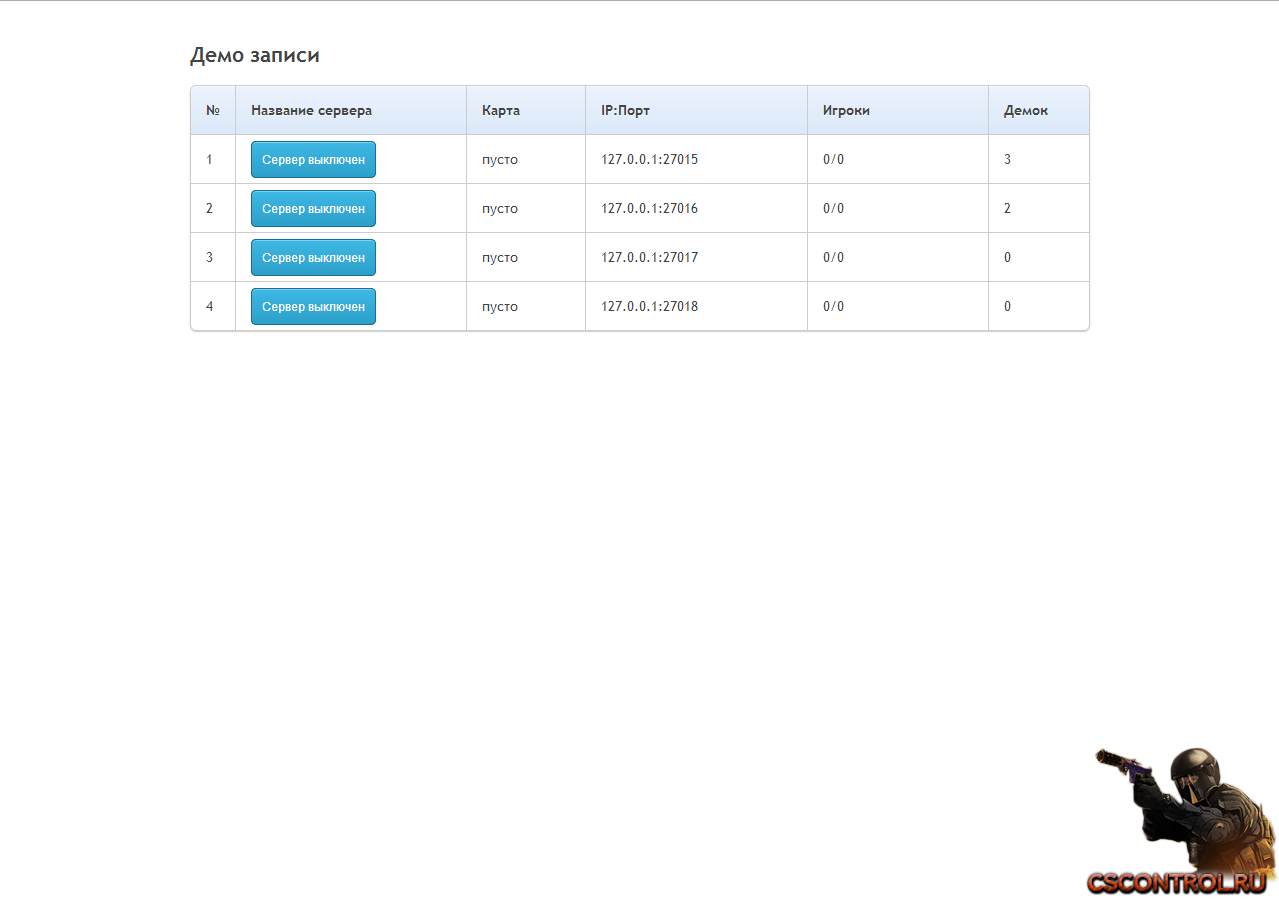


 Проверено, вирусов нет!
Проверено, вирусов нет!